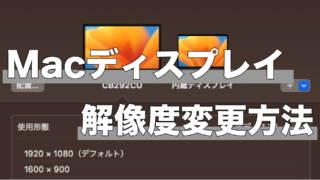どうも、こっこです。
今回は開発したMT4インジケータでオブジェクト表示が極端に小さくなったり、意図しないズレ方をしているパソコンの修正&設定方法をご紹介します。
この現象は特にSurfaceで発生することが多く、納品後にクライアントから「表示がおかしいんですけどなんとかなりませんか?」と連絡を貰う場合はSurfaceユーザーであることがほとんどでした。
今回自分自身で購入したRedmibook14でこの現象が発生したので仕事するためにも修正方法を探り、解決したので共有させていただきます。
オブジェクト表示がズレるってどういうこと?
そもそも今回修正方法を紹介したい現象がどういうことなのか?大半のMT4ではあり得ない表示になっているので当てはまる人は少ないでしょう。
正常な見た目(開発者が意図した見た目)

異常な見た目(開発者が意図しない見た目)

MT4の通貨チャートに文字やボタンオブジェクトを表示させるインジケータを挿入するとこのような見た目になります。
正常ではない見た目なので、開発側としてはこの異常表示のパソコンに合わせたオブジェクトの座標やサイズ設定はできません。このような表示になっているお客さんにはパソコン側の設定を見直してもらう必要があります。
オブジェクト表示がズレる原因
なぜこのような現象になるのか、パソコンによって差が生まれるのかはパソコン画面の解像度と拡大方法の設定が原因になります。
特に高解像度で小さい画面のSurfaceでは顕著に現れます。
解像度が高いとその分画面に表示できる数が多いものの、その解像度に合わせるとWindowsシステム自体の文字がだいぶ小さくなってしまいます。そのためシステム全体で拡大をする設定があるため、MT4では無理な表示になってしまっています。
MT4は古いシステムになるのでその辺りの修正が追いついていないのか、そもそも問題視していないのか、そのまま放置しても直る気配はないですね。
オブジェクト表示を正常に直す設定方法
では正常な見た目に直すための設定方法をご紹介します。
MT4用に拡大設定をする
①デスクトップ上で右クリックして「ディスプレイ設定」を選択
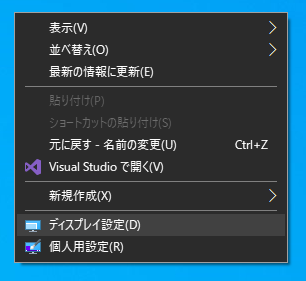
②拡大縮小とレイアウトを100%に変更
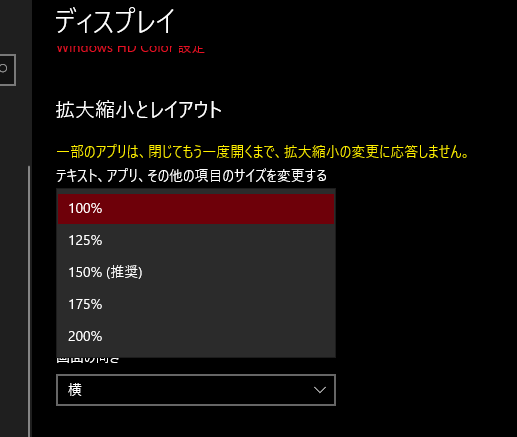
③MT4を再起動して文字やボタンオブジェクトの表示を確認する
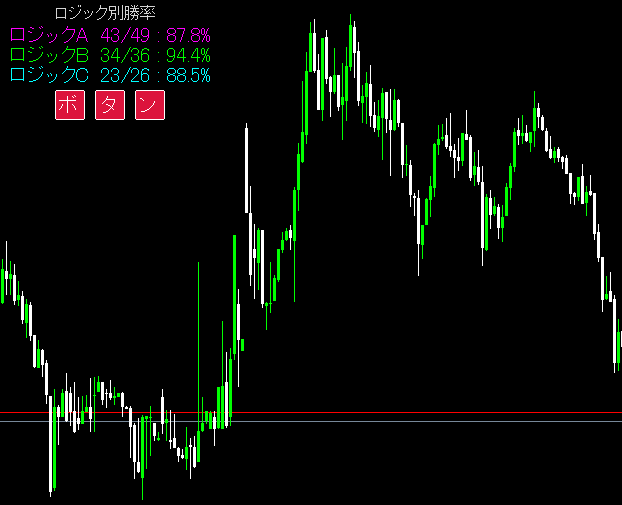
拡大設定を100%にすることでMT4は正常な表示になるはずです。
PC全体に反映されるので解像度も調整する
拡大設定はパソコン全体に反映されるので、MT4だけでなく他のソフトやオペレーションシステムも見た目が変わってしまいます。
拡大設定を125%にしてもMT4では多少のズレが生じるのでできる限り拡大設定は100%にしておきましょう。
全体的にちょうど良い設定するのであれば、先程拡大設定を行ったディスプレイ設定内の解像度の設定を少し調整します。
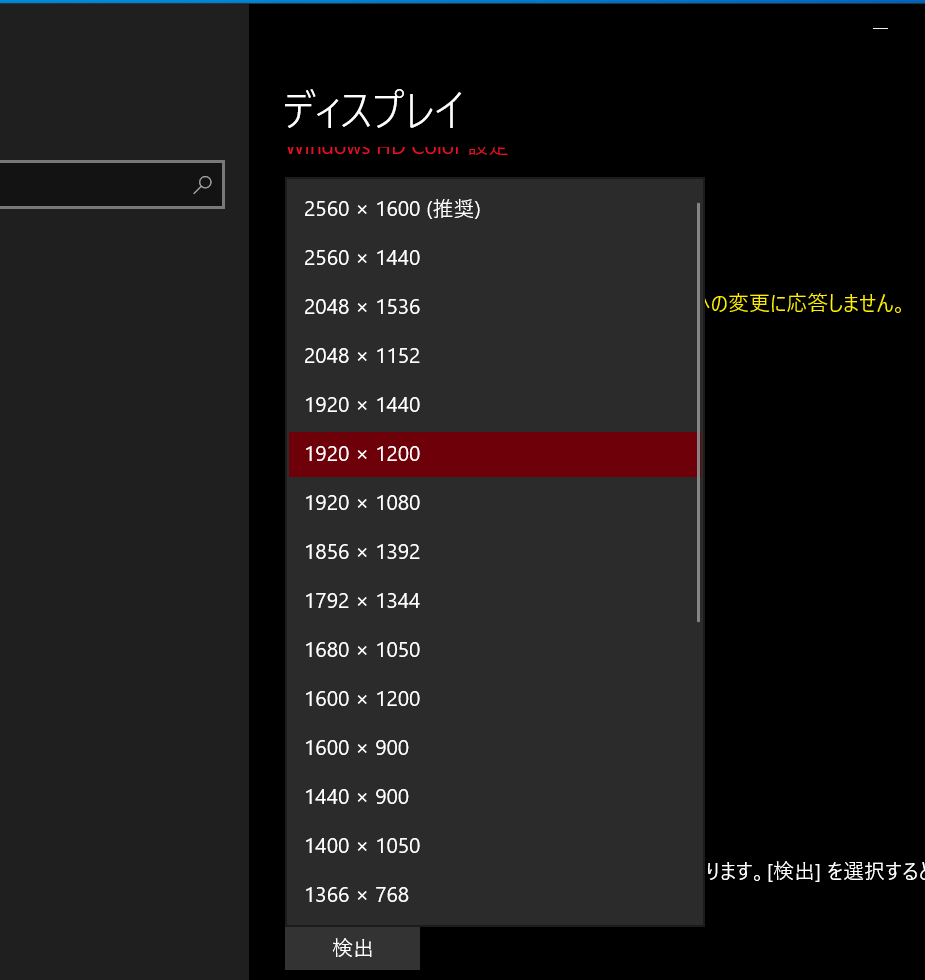
パソコンメーカーとしては解像度が一番高い状態を推奨としていますが、ここでは1920×1200を選択しました。
横幅は1920でいいと思いますが、縦のサイズはご利用のパソコンごとの縦横比が違うので黒い隙間ができないちょいど良いものを選択しましょう。
解像度選択ができたら拡大設定がまたズレるので100%を選択するようにしましょう。
まとめ
いかがだったでしょうか?
今回はSurface等のパソコンでMT4を開くと文字やボタンが重なってしまう現象の解決方法をご紹介してきました。設定を見直してMT4は正常な見た目になっているでしょうか?
今回は自分のRedmibook14というパソコンで解決できたので、同じような現象の方は同じ設定で直るはずです。
2年くらい放置してきた現象だったのですが、自分ごとになったのでしっかり解決方法を探ってみて良かったです。これでお客さんにも直し方を案内できそうです。
ではまた!
【広告枠】初心者向けMQL4開発ができる格安パソコン
・Let’s note(CF-SZ5) 価格:39800円
https://amzn.to/3ktKsay
└中古品、軽量コンパクト、画面サイズ小さめ
・Think Pad(L580) 価格:37230円
https://amzn.to/3krdIip
└中古品、CPU第8世代i5とだいぶ新しい、画面サイズが15.6インチなのでちょっと大きめ
・NEC(VK26) 価格:42880円
https://amzn.to/3QN88mB
└中古品、CPUが第7世代i7なので心配無し、画面サイズが15.6インチなのでちょっと大きめ、ディスクドライブ付きなので分厚い
※各価格は掲載当時の価格になります。